Excel ROUNDDOWN Function
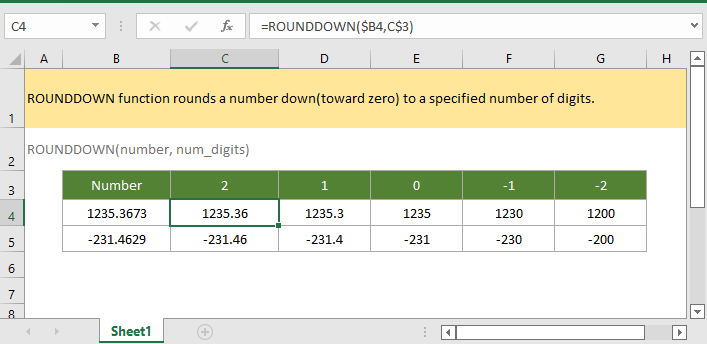
Dacă doriți să urmați acest tutorial, vă rugăm să descărcați foaia de calcul de exemplu.
Descriere
Excel ROUNDDOWN funcția rotunjește un număr în jos (spre zero) la un număr specificat de cifre.
Sintaxă și argumente
Sintaxa formulei
Argumente
|
Valoarea retur
ROUNDDOWN funcția revine la o valoare numerică.
Versiune
Excel 2003
Observație
Dacă numărul argumentului este > 0, numărul ROUNDDOWN returnează rezultatul <= număr.
Dacă numărul argumentului este < 0, numărul ROUNDDOWN returnează rezultatul >= număr.
Utilizare și exemple
Exemplu: utilizare de bază
În intervalul C3:G3 conține numărul diferit de cifre pe care doriți să îl utilizați pentru a rotunji numărul în jos în celula B4:B5, vă rugăm să utilizați formula de mai jos pentru a obține rezultatele de rotunjire corespunzătoare.
=ROUNDDOWN($B4,C$3)
Anunturi Intrați și trageți mânerul de completare automată spre dreapta pentru a obține toate rezultatele rotunjirii numărului din celula B4.

Apoi trageți mânerul de completare automată în jos la rândul următor, rezultatele rotunjirii numărului din celula B5 sunt afișate.

notițe: Dacă utilizați funcția ROUNDDOWN o singură dată, puteți introduce direct numărul și cifrele numerice în funcție astfel:
=ROUNDDOWN(1235.3673,2)
Funcții relative:
-
Excel RAND Funcţie
Funcția RAND returnează un număr aleator între 0 și 1.
-
Excel RANDBETWEEN Funcţie
Funcția RANDBETWEEN returnează un număr aleatoriu între două numere date.
-
Excel ROMAN Funcţie
Funcția ROMAN convertește un număr într-un număr roman în text.
-
Excel ROUND Funcţie
Funcția Excel ROUND rotunjește un număr la un anumit număr de cifre.
Cele mai bune instrumente de productivitate Office
Kutools pentru Excel - Vă ajută să vă distingeți de mulțime
Kutools pentru Excel se mândrește cu peste 300 de caracteristici, Asigurați-vă că ceea ce aveți nevoie este la doar un clic distanță...

Fila Office - Activați lectura și editarea cu file în Microsoft Office (includeți Excel)
- O secundă pentru a comuta între zeci de documente deschise!
- Reduceți sute de clicuri de mouse pentru dvs. în fiecare zi, spuneți adio de la mâna mouse-ului.
- Vă crește productivitatea cu 50% atunci când vizualizați și editați mai multe documente.
- Aduce file eficiente la Office (inclusiv Excel), la fel ca Chrome, Edge și Firefox.

